필터 사용
![]()
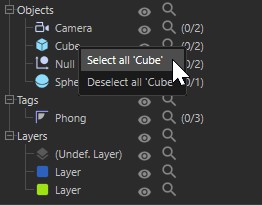
필터가 보이도록 합니다. 검색 바(아이템 이름을 필터링 함)와는 다르게 필터는 오브젝트 관리자에서 어떤 타입의 아이템을 보이도록 할지 결정합니다. 단순히 표시 필터이기 때문에, 필터는 오브젝트 관리자에서만 오브젝트를 숨깁니다. 숨겨진 아이템은 여전히 씬에 존재하며 필터는 아이템의 렌더링 여부에 대해서는 아무런 영향을 주지 않습니다.
필터는 특정 타입의 아이템들 작업 시 특히 유용하며 여러분은 다른 아이템이 방해하는 것을 원치 않을 것입니다. 예를 들어 여러분이 씬의 라이팅 작업을 하고 계시다면 불필요하게 673개의 폴리곤 오브젝트가 표시되는 것은 바람직하지 않습니다. 필터를 이용하여 필요한 작업에만 집중할 수 있습니다.
필터의 좌측은 씬 내에 존재하는 다양한 타입의 아이템 항목을 표시하고 그 아이템들은 트리로 정렬됩니다. 타입 아래에서 각 타입의 개수와 선택한 타입의 개수를 포함하여 씬에 존재하는 특정 아이템들을 찾을 수 있습니다. 예를 들어 위의 그림의 경우 두 개의 카메라 중 하나가 현재 선택되었습니다.
각 아이템 타입 옆에는 두 개의 스위치가 있습니다.
눈: 오브젝트 관리자 가시성.
확대: 검색 바(아이템 이름으로 필터링)가 필터링 시 이 타입의 아이템을 고려해야 할까요? 만약 확대 아이콘이 해제된 경우라면 모든 해당 아이템들은 필터링되어 표시되지 않습니다.
오브젝트, 태그, 레이어에 대한 항목 내에서 아이콘과 함께 다음의 단축키를 사용할 수 있습니다:
Alt: 여러분이 클릭하는 요소 그룹내에서 아이콘을 해제하고 다른 모든 아이콘을 사용합니다. 요소 종류 아이콘이 클릭되면, 모든 서브 요소들은 해제됩니다.
Ctrl: 여러분이 클릭하는 요소 그룹내에서 아이콘을 사용하고 다른 모든 아이콘을 해제합니다. 요소 종류 아이콘이 클릭되면, 모든 서브 요소들은 활성화됩니다.
필터 아이템의 마지막 타입을 레이어이며 씬에서 사용되는 모든 레이어 항목을 포함합니다. 사용되지 않는 레이어들은 표시되지 않습니다. 레이어 항목에서 레이어 없음을 보실 수 있습니다. 엄밀히 말해서 이것은 레이어가 아닙니다. 이것은 레이어에 명확하게 할당되지 않은 모든 아이템들입니다.
필터 영역은 특정 오브젝트 및 태그 타입을 선택할 수 있는 선택 툴로 사용될 수 있습니다. 이것을 실행하려면:
요소 타입(또는 오브젝트나 태그)을 오른쪽 클릭하고 모두 선택 xxxx또는 선택 해제 xxxx를 선택합니다. 선택된 타입의 모든 요소는 현재의 선택에 추가되거나 현재의 선택으로부터 제거됩니다.
요소 타입을 더블 클릭하여 타입의 모든 요소를 선택할 수 있습니다. 동시에 Ctrl 키를 눌러 이러한 요소들은 현재의 선택에 추가할 수 있습니다; 동시에 Al 키를 눌러 현재의 선택으로부터 이러한 요소들을 제거할 수 있습니다.